Información preliminar

Antes de seguir adelante y mostrarte, en la práctica, cómo programar publicaciones en instagram, parece correcto brindarte alguna información sobre la dinámica con la que esto sucede: en la actualidad, no es posible programar publicaciones en Instagram de manera "directa", a menos que uses la herramienta Facebook para creadores para computadoras (del que te hablaré más adelante).
Existen, sin embargo, plataformas de gestión social, perfectamente legales y muy atentas a la privacidad, que te permiten "preparar" el contenido de tu interés con anticipación y recibir una notificación, a la hora establecida, que te permite publicar todo rápidamente.
En cambio, te invito a tenga cuidado con las aplicaciones y los sistemas no oficiales (y / o administración de privacidad dudosa) que prometen programar y publicar en Instagram automáticamente. De hecho, al proporcionar sus datos de inicio de sesión a ciertos servicios, podría poner en grave peligro la seguridad de su cuenta y arriesgar, en el peor de los casos, el robo de identidad o la pérdida total de su cuenta y su contenido.
Además, Instagram no ve con buenos ojos el uso de herramientas no oficiales para la publicación directa de contenido, por lo que también podría penalizar su cuenta, si las usa. ¡Entonces no me digas que no te lo advertí!
Cómo programar publicaciones en Instagram gratis
Habiendo aclarado los detalles sobre privacidad y seguridad anteriores, es hora de tomar medidas y comprender, en la práctica, cómo programar una publicación en Instagram utilizando las herramientas disponibles en la red.
A continuación, en particular, voy a ilustrar el funcionamiento de Crowdfire, una plataforma de gestión social también disponible en forma de aplicación para teléfonos inteligentes y tabletas, y Facebook para creadores, la herramienta oficial que permite programar, vía computadora, la publicación de publicaciones en perfiles de empresas de Instagram vinculados a una página de Facebook.
Desde teléfonos inteligentes y tabletas
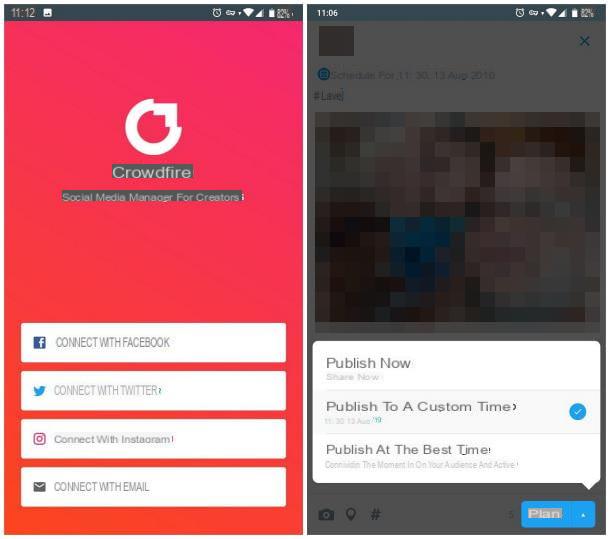
Una de las mejores herramientas para programar publicaciones en Instagram gratis desde teléfonos inteligentes y tabletas es Crowdfire, que está disponible como servicio web y como aplicación para Android e iOS. En detalle, se trata de una plataforma de gestión social que incluye, entre las diversas funcionalidades que ofrece, también la posibilidad de crear publicaciones programadas en Instagram.
Crowdfire es una plataforma distribuida bajo licencia comercial, sin embargo cuenta con un plan completamente gratuito que permite programar un total de 10 publicaciones mensuales entre las distintas redes sociales conectadas.
Una vez aclarado esto, es hora de actuar. Después de descargar la aplicación en su dispositivo, iníciela y presione el botón Conectar con Instagram, para iniciar la fase de conexión entre la plataforma y tu perfil social.
Ahora, si estás usando iOS, debe otorgar permiso a la aplicación para acceder a Instagram a través de la web tocando el botón permitir. Luego, use la pantalla que se abre para iniciar sesión en la red social (presionando el botón Continuar como [nombre], si previamente habías iniciado sesión en la red social desde un navegador, o ingresando las credenciales en el formulario propuesto) y autorizas la conexión entre las dos plataformas, tocando el botón Autorizar.
A continuación, ingrese su dirección email dentro del cuadro de texto identificado por la redacción [email protected] y, para finalizar la configuración inicial de Crowdfire, toque el botón Hecho e la voce omitir (parte superior derecha).
Después de este paso también, debería ver la pantalla principal de la aplicación: para programar un contenido, toque la pestaña Marcar ubicado en la parte inferior, luego toque el botón OK y autoriza a la aplicación a acceder a la memoria del dispositivo (y posiblemente a enviarle notificaciones), tocando los botones permitir e OK.
Para iniciar la creación de un nuevo contenido programado, toque el botón Redactar una publicación nueva, toque el botón en forma de cámara (abajo a la izquierda) para especificar la foto o video a agregar y, si lo desea, presione el botón en forma de tarjeta del lugar de, para insertar una etiqueta geográfica.
Finalmente, toque el cuadro de texto ¿Qué tienes en mente?, para agregar un título al contenido: si desea ver una lista de hashtags comunes, puede presionar el botón en forma de picadillo (#) ubicado en la parte inferior.
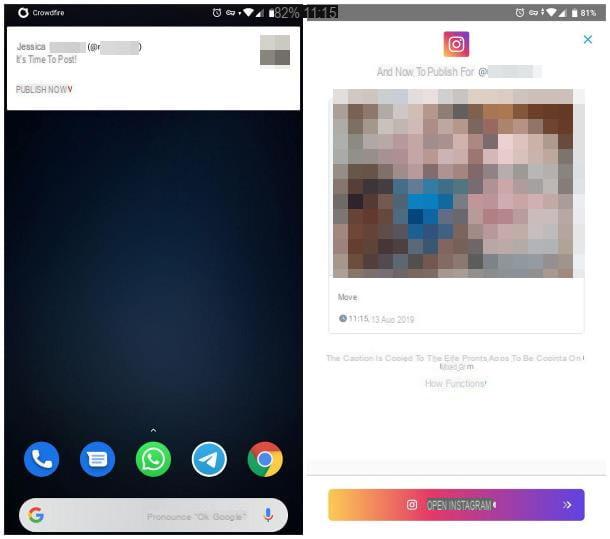
Ahora, para establecer la fecha de publicación, toque el botón ▲ colocado al lado del artículo Mejor época, elige el artículo Publicar a una hora personalizada entre las opciones disponibles y, utilizando los paneles que se te proponen, especifica la fecha y hora en la que quieres recibir la notificación de publicación de la publicación.
Cuando haya terminado, toque el botón Plan y ya está: a la hora establecida, la app te enviará una notificación para que puedas publicar el post preparado previamente.
Cuando esto suceda, todo lo que tiene que hacer es abrir la notificación recibida y, cuando se le solicite, presionar el botón para iniciar Instagram y, finalmente, indicar si publicar el post en el Alimentar o en el Historias.
Para ver las publicaciones programadas, vuelva a la pantalla principal de la aplicación, toque el icono en forma de calendario con reloj y accede a la pestaña Programado (hasta). En cualquier momento, puede cambiar la publicación o la fecha de programación presionando el botón Editar, o elimínelo, tocando el botón ▼ y, luego, en la voz Borrar.
Desde PC
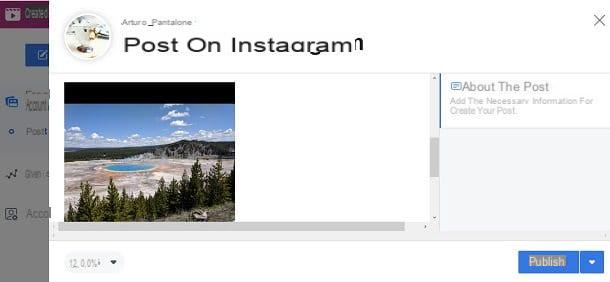
Con programar publicaciones en Instagram desde una computadora, puedes usar Creator Studio: la herramienta oficial puesta a disposición por Facebook, que permite gestionar la publicación de contenido multimedia mediante cuentas corporativas de Instagram conectadas a una página de Facebook del mismo tipo.
Para poder utilizarlo, debe conectar el página de Facebook de la empresa, junto con la cuenta correspondiente Instagram, en el servicio Creator Studio. Para hacer esto, conéctese al sitio web oficial de Creator Studio y, cuando se le solicite, inicie sesión utilizando los datos vinculados a la página de la empresa de su interés.
A continuación, haga clic en el botón Comienzo y omita el asistente de primer uso haciendo clic en el botón Completar más tarde. A continuación, haga clic en el icono de Instagram (arriba), luego en el botón Vincula tu cuenta y autorice a los miembros de la página de Facebook de su interés a compartir el acceso a Instagram haciendo clic en el botón OK.
En este punto, use la nueva pantalla abierta para iniciar sesión en Instagram y finalizar la conexión entre los dos servicios. Una vez que se completa la fase de conexión, finalmente puede usar Creator Studio para programar la publicación de fotos y videos en el feed de Instagram, o para publicar videos verticales en la sección IGTV.
¿Cómo? Es fácil. Primero, haga clic en el botón Crear publicación ubicado en la esquina superior izquierda de la pantalla, indica dónde publicar el post de tu interés, eligiendo entre el Feed de Instagram o IGTV y, como paso siguiente, seleccione el archivo multimedia para cargar, tomándolo del disco de la computadora (De archivos cargados) o eligiéndolo entre los contenidos ya cargados en la página de Facebook conectada a la cuenta (Desde la página de Facebook).
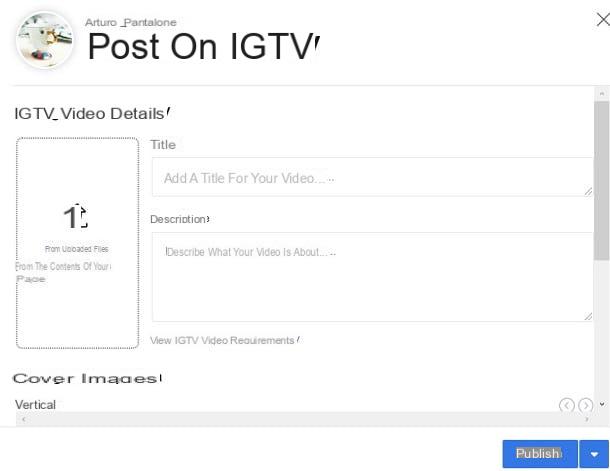
Una vez que se haya cargado el archivo, si va a publicar contenido en el feed de Instagram, agregue el didascalia interviniendo en la casilla correspondiente y especificando, si lo desea, un etiqueta geográfica (agregar Direccion).
Si, por el contrario, estás trabajando en un vídeo IGTV, tienes la posibilidad de personalizarlo. título y Descripción (usando los campos apropiados). Si lo desea, también puede cargar unImagen de portada, para personalizar aún más el contenido que está a punto de publicar.
Para programar la publicación de la publicación en Instagram Feed o en IGTV, haga clic en el botón ▼ ubicado al lado del botón Público (abajo a la derecha), use los campos que se muestran en la pantalla para configurar eltiempo y día publicación y finalmente presione el botón publicación para programar la publicación. Fue más simple de lo que pensaba, ¿no?
Cómo programar publicaciones en Instagram

























